Utilizadores principiantes que interagem com o WordPress têm dificuldade em entrar nas suas contas. Neste artigo, explicarei como encontrar o seu URL de início de sessão do WordPress e algumas outras coisas essenciais que precisam de ser realçadas em relação ao processo de início de sessão.
P>Deixe começar desde o início.
Preferir para ver a versão em vídeo?
Importância do Login do WordPress
Depois de instalar o WordPress, terá acesso ao painel de administração do seu site, onde terá a oportunidade de configurar o seu site à medida das suas necessidades e alterar algumas coisas.
Isso seria impossível se não tivesse acesso às páginas de administração. A página de login é o que o mantém – e a outros – de aceder ao “lado” de gestão do seu sítio WordPress.
É virtualmente impossível assumir o controlo total do seu sítio/blog se não tiver acesso à área de administração.
Mas onde se encontra esta página de login do WordPress?
Como encontrar o seu sítio/blog WordPress Url:
A página de início de sessão do WordPress pode ser alcançada adicionando /login/, /admin/, ou /wp-login.php no final do URL do seu sítio.
Se instalou o WordPress num subdirectório (www.seu sítio.com/wordpress/) ou subdomínio (blog.yoursite.com/), adicione um dos três caminhos no final do seu URL, tal como: www.yoursite.com/wordpress/wp-login.php ou blog.yoursite.com/wp-login.php
Como encontrar o URL de início de sessão do WordPress
Encontrar a página de início de sessão do WordPress é provavelmente mais simples do que seria de esperar. Numa nova instalação do WordPress, adicionando /admin/ (por exemplo: www.yourawesomesite.com/admin/) ou /login/ (por exemplo: www.yourawesomesite.com/admin/) ou /login/ (por exemplowww.yourawesomesite.com/login/) no final da URL do seu sítio web irá redireccioná-lo para a página de login.
Usualmente, estes dois devem levá-lo directamente para a sua página de login do WordPress. Caso isto não aconteça, há uma forma adicional de chegar à sua página de login: pode adicionar /wp-login.php no fim do URL, como neste exemplo: www.awesomesite.com/wp-login.php.
Como encontrar o URL de início de sessão do WordPress num Subdirectório ou Subdomínio
Tudo isto funciona para uma instalação padrão e nova do WordPress. Mas há uma hipótese de ter instalado o WordPress num subdirectório do seu domínio como www.yourawesomesite.com/wordpress/ ou um subdomínio WordPress como blog.yourawesomesite.com/.
Se for esse o caso, terá de anexar um dos caminhos acima mencionados logo após a barra de fecho do subdirectório ou subdomínio, i.e. o símbolo /, para obter algo como isto:
-
www.awesomesite.com/wordpress/login/ou www.awesomesite.com/wordpress/wp-login.php
Não importa qual deles esteja a utilizar, qualquer um deles deve levá-lo à sua página de início de sessão do WordPress. Se não se quer esquecer disso, marque o seu URL preferido.
Alternativamente, existe uma opção “Remember Me” no formulário de início de sessão do WordPress, que lhe permitirá permanecer ligado e chegar ao painel de administração durante alguns dias sem necessidade de iniciar sessão novamente (com base na forma como os seus cookies são definidos):
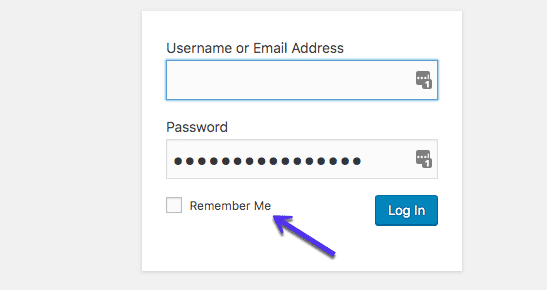 p>A opção “remember me” no formulário de início de sessão do WordPress
p>A opção “remember me” no formulário de início de sessão do WordPress Entrar através da página de início de sessão do WordPress é uma tarefa crucial mas fácil de fazer. Se nada de errado e/ou malicioso estiver a acontecer no seu sítio, precisará do seu endereço de correio electrónico/nome de utilizador e da sua palavra-passe.
É tudo. Infelizmente, os maus da fita estão em todo o lado, e o seu site pode tornar-se um alvo.
O que pode fazer para os desencorajar, então?
P>P>Deixamos mover pelo menos a página de início de sessão!
Onde raio está a página de início de sessão #WordPress? 😤Follow estas dicas para encontrar facilmente a sua URL de início de sessão e melhorar a sua segurança ao mesmo tempo! Clique em Tweet
Como alterar a página de início de sessão do WordPress
A sua página de início de sessão não deve ser acessível a hackers e atacantes maliciosos (também conhecidos como os maus da fita) porque podem ter acesso à página de administração do seu site e começar a estragar as coisas. Não é uma boa experiência a ter, confie em mim!
Embora a utilização de uma palavra-passe forte, única e longa possa realmente jogar a seu favor para impedir o acesso não autorizado ao seu site, nunca há coisas suficientes que possa fazer quando a segurança está em jogo.
Uma forma rápida e eficaz de manter os maus da fita fora é mover a página de login do WordPress para um novo URL único. Alterar o URL de login através do qual você e os seus utilizadores podem aceder ao seu site WordPress pode realmente ajudar quando se trata de combater ataques aleatórios, hacks, e ataques de força bruta.
Uma palavra sobre ataques de força bruta: os ataques de força bruta são tentativas de hacking onde o sujeito malicioso tenta adivinhar o seu nome de utilizador e senha repetidamente, explorando listas de nomes de utilizador e senhas comuns que tenham vazado na web. O que eles fazem é tentar milhares de combinações tirando partido de scripts que automatizam todas as suas tentativas.
Há uma grande probabilidade de que a sua palavra-passe ou nome de utilizador WordPress possa estar numa destas listas vazadas no mundo de hoje. Se adicionar esse URL padrão de login do WordPress é algo publicamente conhecido neste cenário, bem, terá como é fácil obter acesso ao seu site WordPress para hackers e atacantes maliciosos.
É por isso que mover a página de login do WordPress para um caminho diferente pode ajudá-lo.
Mude a sua página de login do WordPress com um Plugin
A forma mais comum e provavelmente mais fácil de alterar a sua página de login do WordPress é usando um plugin gratuito como o WPS Hide Login, que mais de 800k utilizadores usam activamente.
O plugin é muito leve, e mais importante, não altera nenhum ficheiro no núcleo ou adiciona regras de reescrita. Simplesmente intercepta pedidos. É também compatível com BuddyPress, bbPress, Limit Login Attempts, e plugins de Mudança de Utilizador.
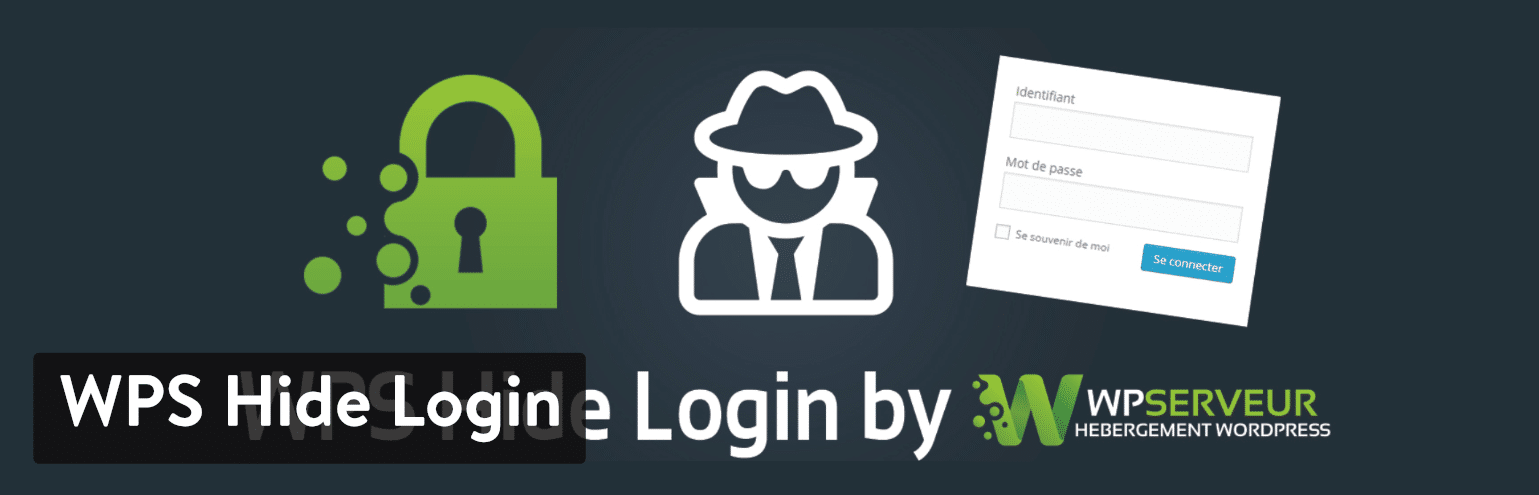 p>WPS Hide Login plugin
p>WPS Hide Login plugin Once downloaded and activated, all you need to do is:
- Click on WPS Hide Login from the Settings tab in your right lateralebar.
- Adicionar o seu novo caminho de URL de Login no campo URL de Login.
- Adicionar um URL específico de redireccionamento no URL de Redirecção. Esta página desencadeará quando alguém tentar aceder à página padrão wp-login.php e ao directório wp-admin enquanto não estiver ligado.
>li>Hit Save Changes.

WPS Hide Login plugin
Importante
Após clicar no botão Guardar Alterações, a sua nova página de login tornar-se-á efectiva. Assim, o seu antigo URL de início de sessão deixará de funcionar! Vai querer actualizar os seus marcadores de página. Se tiver algum problema, pode sempre voltar ao normal, removendo o plugin via SFTP no seu servidor web.
Um plugin premium alternativo que pode usar para alterar o seu URL de login é o Perfmatters, desenvolvido por um dos membros da equipa em Kinsta.
Como mudar o seu URL de início de sessão do WordPress pode ajudar a afastar os atacantes rasos do acesso ao seu site, quero ser claro aqui: os hackers especializados e profissionais ainda podem potencialmente percorrer a milha extra e descobrir a sua página de início de sessão de qualquer maneira.
Então, porque se deve importar? Bem, a segurança é um jogo de camadas, em que a qualidade do seu alojamento desempenha um papel fundamental. quanto mais ferramentas, truques, paredes tiver no lugar, mais difícil será para os bandidos invadirem o seu sítio e ganharem controlo.
Alterar o seu URL de início de sessão também pode ajudar a evitar erros comuns no WordPress como “429 Demasiados Pedidos”. Isto é tipicamente gerado pelo servidor quando o utilizador enviou demasiados pedidos num determinado período de tempo (limitando a taxa). Isto pode ser provocado por bots ou scripts que acedem ao seu URL de início de sessão. O utilizador final raramente causa este erro.

429 demasiados pedidos
Altere a sua página de início de sessão do WordPress Editando o seu .htaccess File
Outras formas mais técnicas de alterar ou ocultar o URL da página de login do WordPress é editando o seu .htaccess file.
Tipicamente utilizado com hospedeiros cPanel, o .htaccess a função principal do ficheiro é configurar regras e configurar configurações em todo o sistema. Já que estamos a falar de ocultar a página de login, .htaccess pode lidar com isso de duas maneiras específicas.
A primeira é sobre a protecção da sua página de login com um .htpasswd para que qualquer pessoa que chegue à sua página de login seja obrigada a colocar uma senha antes de aceder à página de login. Se for um cliente Kinsta, usamos Nginx, e portanto não há .htaccess file.
Pode usar a nossa ferramenta htpasswd para proteger o seu site inteiro com palavra-passe. Ou contactar a nossa equipa de apoio para bloquear apenas a sua página de login.

.aviso de autenticação htpasswd
A segunda opção que tem é permitir o acesso à sua página de login com base numa lista de endereços IP fiáveis.
Tentativas de Login Limitado
Outro método de segurança eficaz é limitar o número de tentativas de login. Se for cliente Kinsta, banimos automaticamente os IPs com mais de 6 tentativas de login falhadas num minuto.
Or pode descarregar um plugin gratuito, tal como Limit Login Attempts Reloaded.
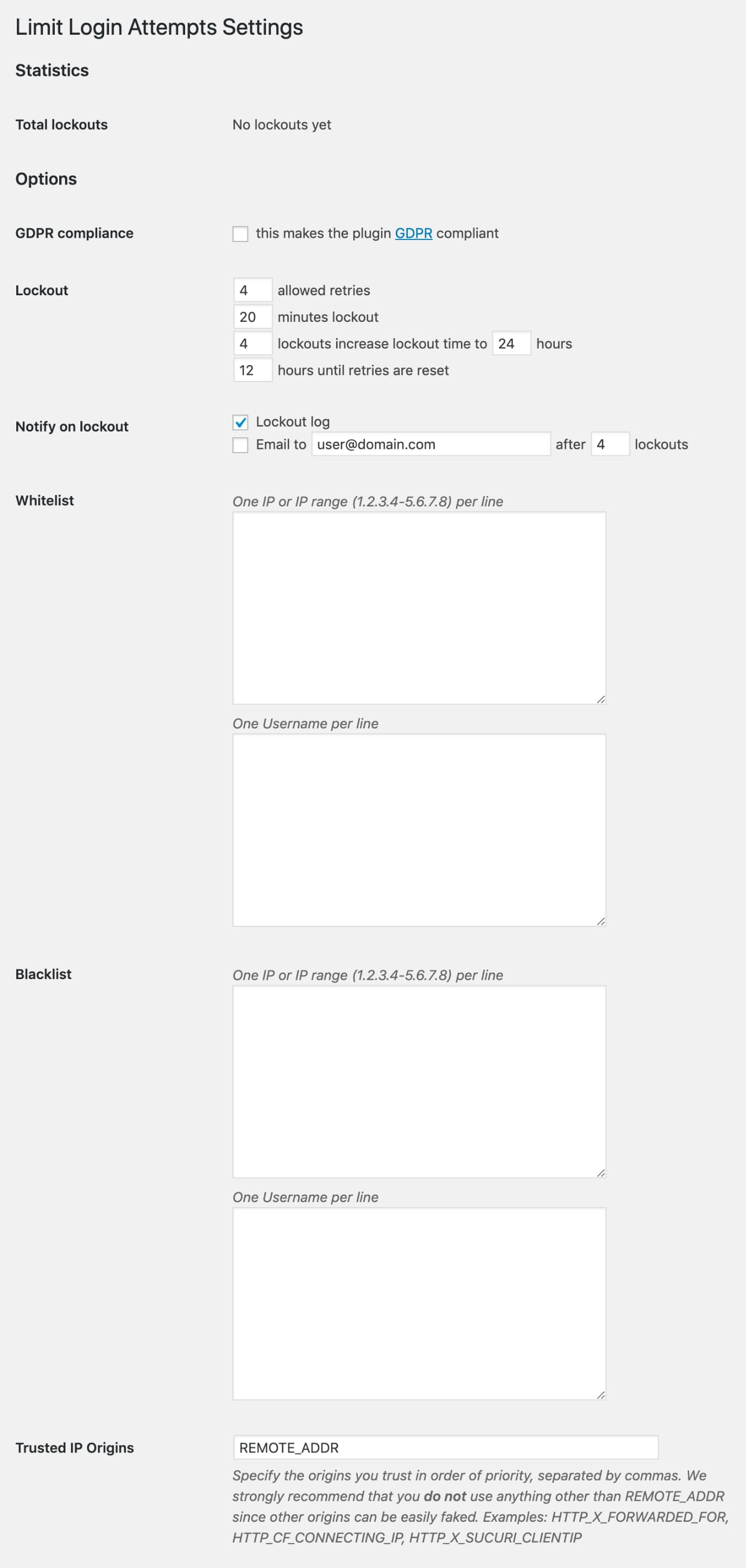 p>Tentativas de início de sessão limitadas recarregadas
p>Tentativas de início de sessão limitadas recarregadas As opções no plugin são bastante simples.
- Total Lockouts: dá-lhe o número de hackers que tentaram entrar, mas falharam.
- Retentagens permitidas: o número de tentativas que um endereço IP pode fazer antes de os bloquear.
Em algum lugar entre quatro e seis é provavelmente a quantidade mais popular de tentativas de reentrada. Permite aos verdadeiros humanos que supostamente têm acesso cometerem erros (porque, afinal, todos nós cometemos erros ao introduzir senhas), apercebemo-nos de que estão a introduzir a senha errada, e corrigimos o seu erro.
Sign Up For the Newsletter
Agregamos o nosso tráfego 1,187% com o WordPress. Vamos mostrar-lhe como.
Junte 20.000+ outros que recebem o nosso boletim semanal com dicas internas do WordPress!
Inscreva-se Agora
É importante definir os dois pontos acima, especialmente se tiver bloggers convidados frequentes ou vários membros do pessoal que contribui para a gestão do seu site.
- li> Minutes lockout: quanto tempo um endereço IP será bloqueado.
Pode querer defini-lo para “para sempre”, mas isso não é útil para as pessoas que realmente cometem um erro genuíno – quer que elas possam eventualmente voltar a entrar. 20-30 minutos é mais ou menos certo.
- Lockouts aumentam: porque se for um Brute Force Attack, é provável que volte.
Esta função basicamente diz “olha”, já te vi trancar para fora várias vezes antes, por isso agora vou trancar-te para fora por mais tempo”. Um dia é um bom dia para ir com.
- Horas até voltar a tentar: quanto tempo até reiniciar tudo e deixar as pessoas tentarem novamente.
O plugin também lhe permite gerir a sua lista branca, lista negra, e IPs de confiança.
Como corrigir os problemas mais comuns com o Login do WordPress
Logar no seu site WordPress é uma tarefa rápida e fácil. No entanto, alguns utilizadores – e você – podem ter experimentado alguns problemas ao tentarem aceder ao seu sítio WordPress. Tais problemas normalmente enquadram-se num dos seguintes cenários:
- Senhas relacionadas com a palavra-chave
- Senhas relacionadas com cookies
Vamos dar uma vista de olhos a ambos e ver como os abordar!
Ligação para WordPress: Password Lost/Forgot
Se não conseguir iniciar sessão, poderá ter um problema com as suas credenciais de início de sessão.
Por isso, a primeira coisa que deve fazer é verificar se as entradas do nome de utilizador e da password que está a digitar estão realmente correctas. É um erro comum cometido pela maior parte de nós, embora raramente.
P>Encontrou? Se não, talvez queira redefinir a sua palavra-passe antes de tentar outra coisa. Para o fazer, clique em Perdeu a sua palavra-passe? link logo abaixo do formulário de login:
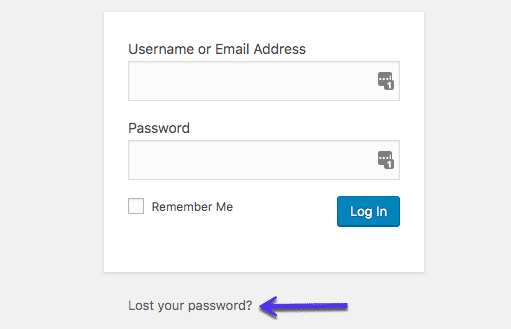 p>”Perdeu a sua senha” link
p>”Perdeu a sua senha” link Será redireccionado para uma página onde lhe será pedido o seu nome de utilizador/email, e ser-lhe-á enviada uma nova senha:
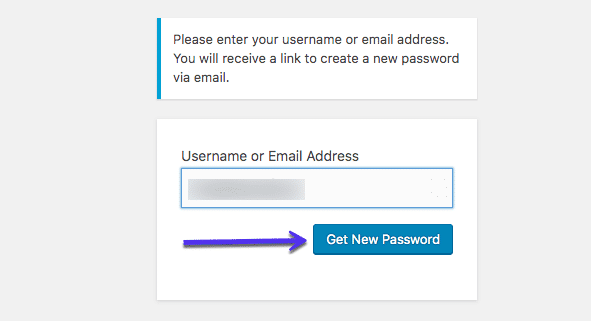 p>Como obter uma nova palavra-passe WordPress
p>Como obter uma nova palavra-passe WordPress Repor a palavra-passe WordPress com phpMyAdmin
Se isto não funcionar, as coisas tornar-se-ão um pouco mais complicadas, uma vez que terá de conduzir uma redefinição manual da palavra-passe. Por favor não faça isto se não se sentir confortável a trabalhar com ficheiros de bases de dados.
Cansado de ter problemas com o seu sítio WordPress? Obtenha o melhor e mais rápido suporte de alojamento com Kinsta! Verifique os nossos planos
Reconfigurar manualmente a sua palavra-passe de início de sessão do WordPress pode ser feito editando o ficheiro de palavra-passe na sua base de dados. Se tiver acesso ao phpMyAdmin no seu anfitrião, isto não deve ser difícil.
P>P>Aceda sempre ao seu sítio antes de fazer qualquer edição aos ficheiros da base de dados no caso de algo correr mal.
Done? Óptimo!
Passo 1
Agora, inicie sessão no phpMyAdmin. Se é um cliente Kinsta, pode encontrar o link de login para phpMyAdmin dentro do painel MyKinsta.
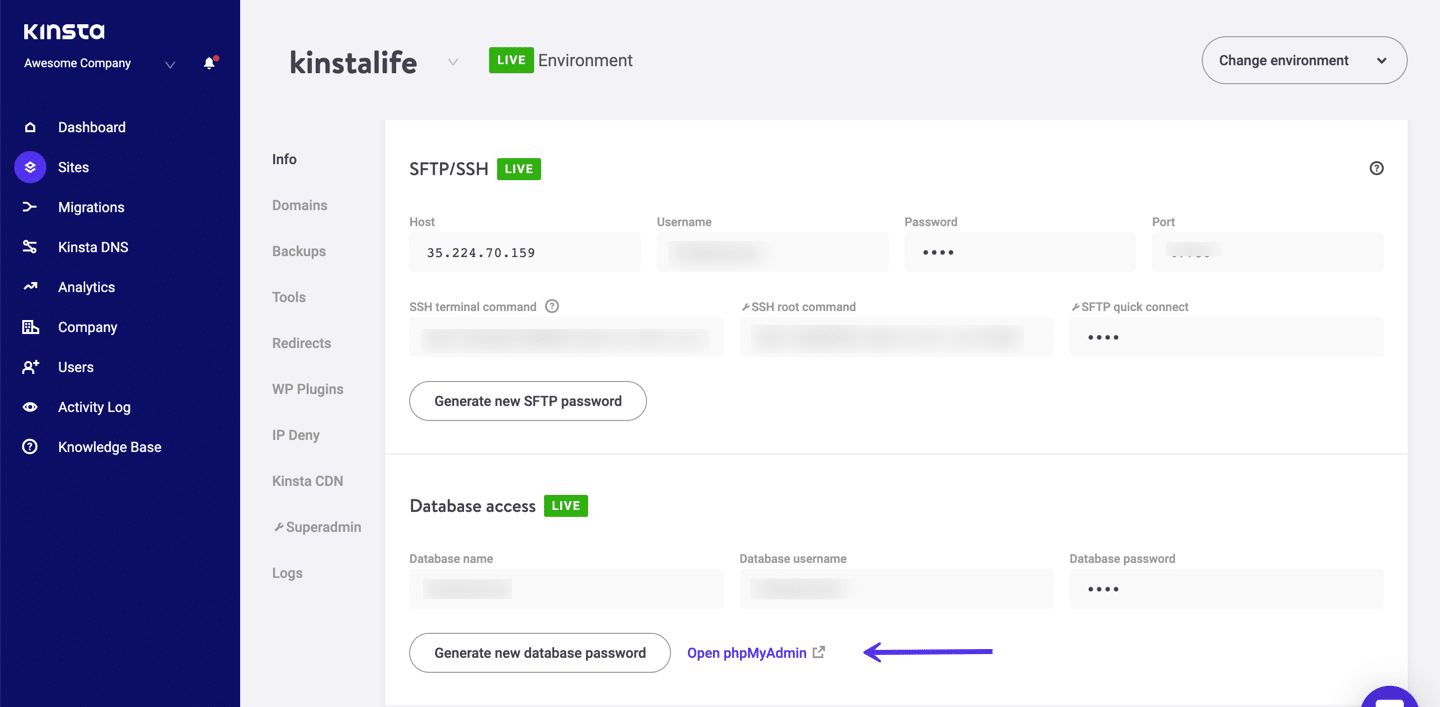 p>Login para phpMyAdmin
p>Login para phpMyAdmin Passo 2
No lado esquerdo, clique na sua base de dados. Depois clique na tabela denominada wp_users. Depois clique em “Editar” ao lado do login do utilizador que precisa de reiniciar.
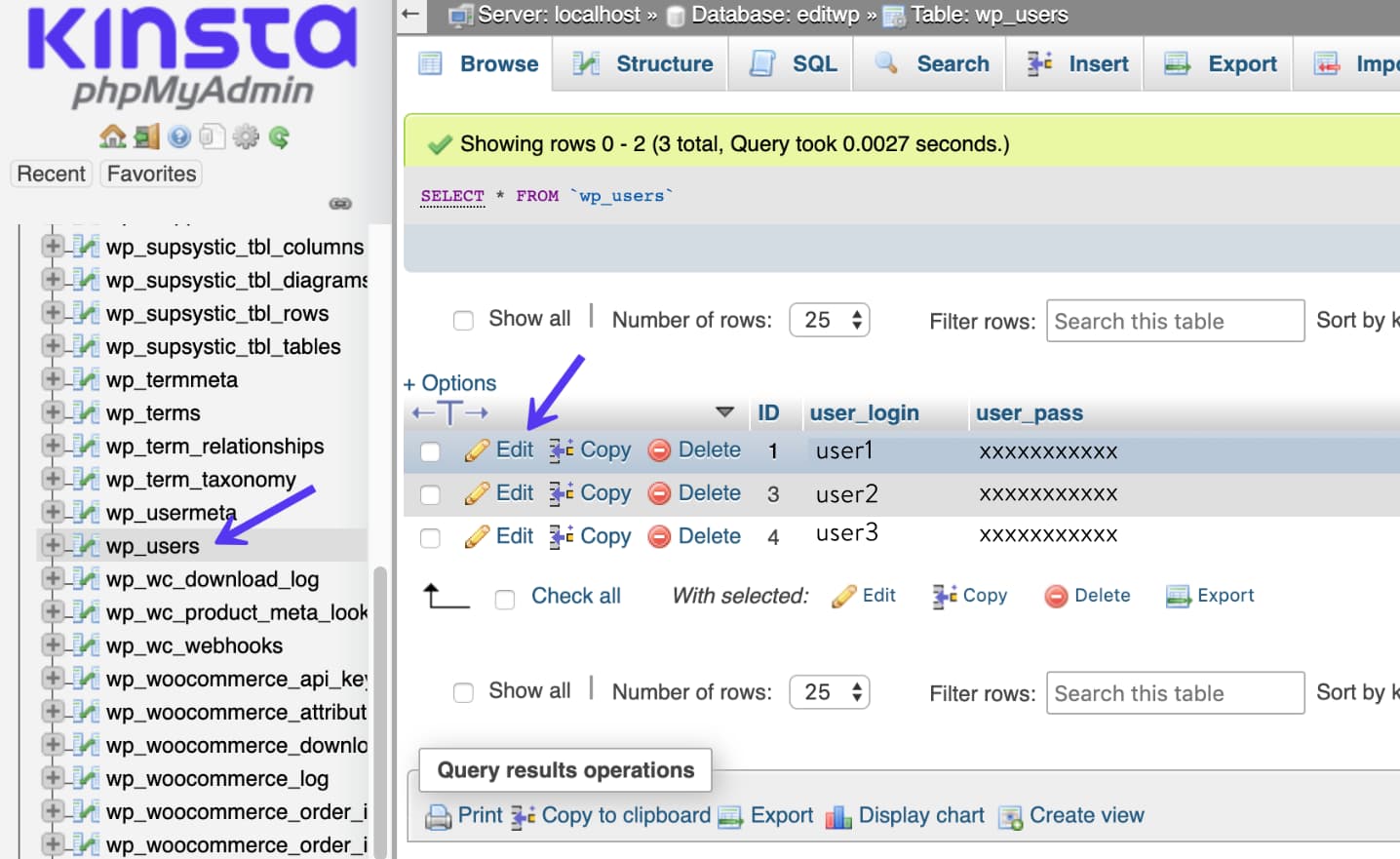 p>Editar utilizador em phpMyAdmin
p>Editar utilizador em phpMyAdmin Passo 3
Na coluna user_pass, introduzir uma nova palavra-passe (é sensível a maiúsculas e minúsculas). No menu suspenso Função, seleccionar MD5. Depois clique em “Go.”
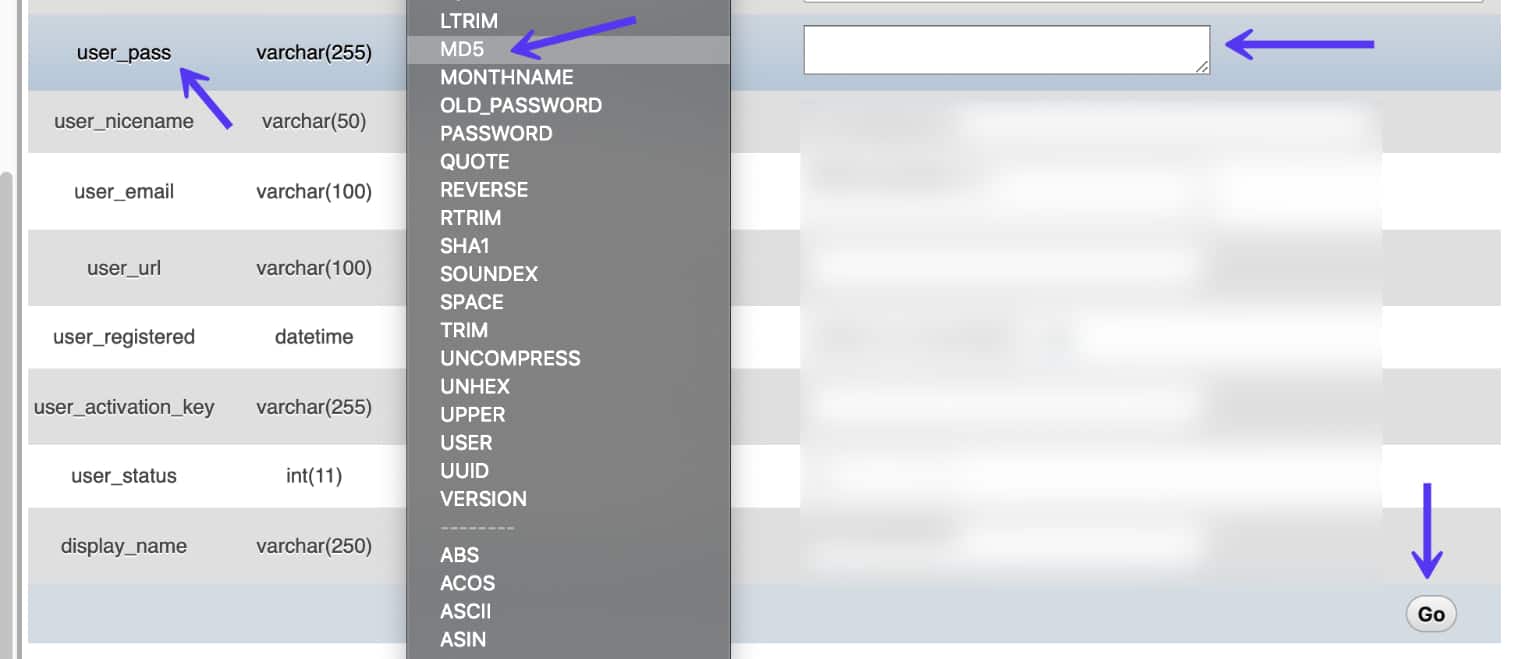 p>Resetar palavra-passe em phpMyAdmin
p>Resetar palavra-passe em phpMyAdmin Passo 4
Testar a nova palavra-passe no seu ecrã de início de sessão.
Repor a palavra-passe WordPress com WP-CLI
Outra forma de repor a sua palavra-passe WordPress é usando WP-CLI. WP-CLI é uma ferramenta de linha de comando para os programadores gerirem tarefas comuns (e não tão comuns) de uma instalação do WordPress.
Passo 1
Primeiro, use o seguinte comando para listar todos os utilizadores actuais na instalação do WordPress.
$ wp user list
Passo 2
Antes actualize a palavra-passe do utilizador com o seguinte comando, ID de utilizador, e nova palavra-passe desejada.
$ wp user update 1 --user_pass=strongpasswordgoeshere
Passo 3
Teste a nova palavra-passe no seu ecrã de início de sessão.
Inicio de sessão WordPress: Cookies
Em alguns casos, poderá não conseguir iniciar sessão devido a problemas relacionados com cookies. Se assim for, é normalmente confrontado com o seguinte erro:
Error: Os cookies são bloqueados ou não suportados pelo seu browser. Deve activar os cookies para utilizar WordPress.
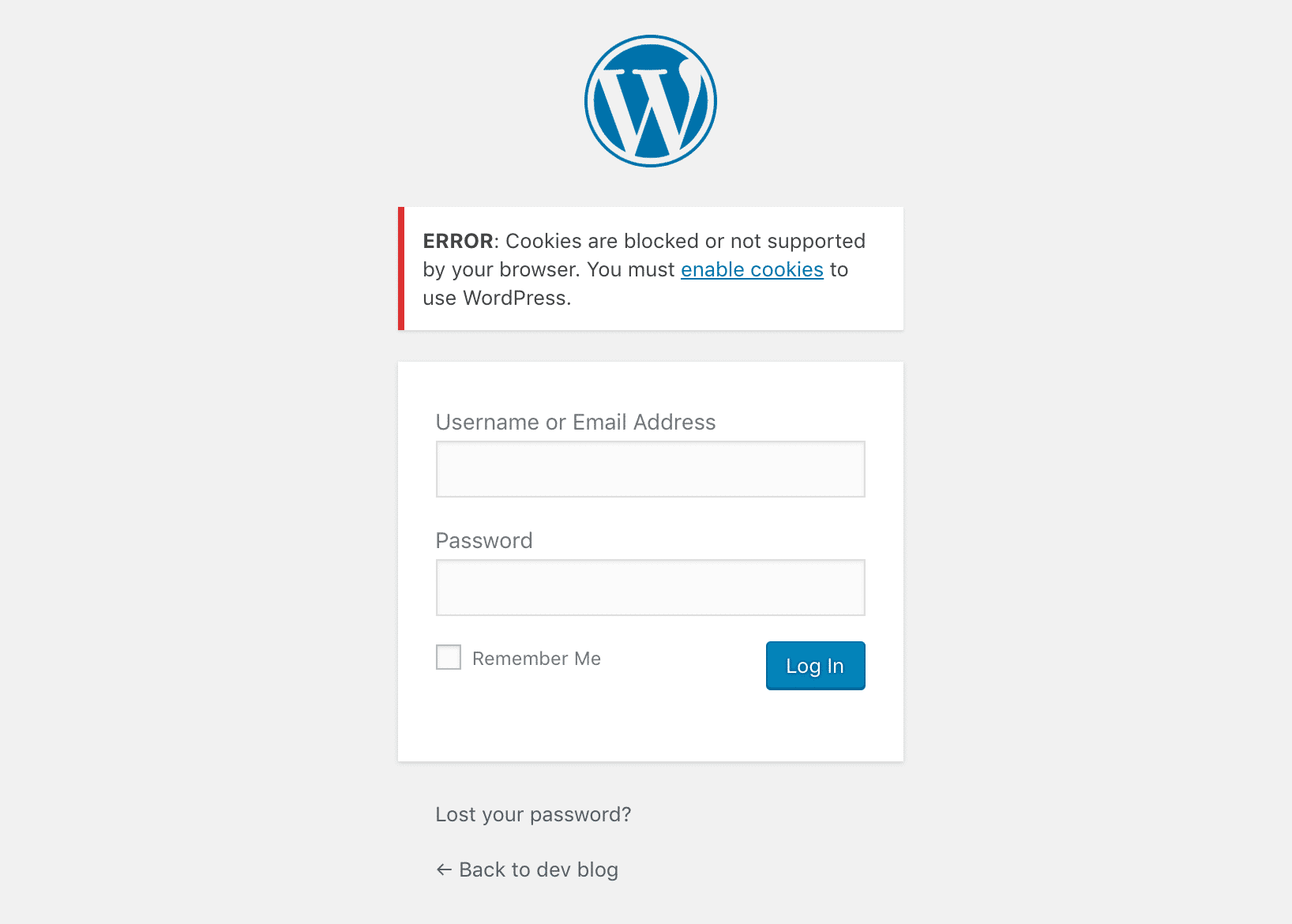
Os cookies estão bloqueados ou não são suportados erro
O login WordPress depende de cookies para funcionar. Se estiverem desactivados ou não funcionarem correctamente, é provável que tenha problemas na página de início de sessão. A primeira coisa a verificar é que os cookies estão activados no seu navegador:
- Cookies no Google Chrome
- Cookies no Mozilla Firefox
- Cookies no Internet Explorer
- Cookies no Safari
Vemos isto frequentemente em sites WordPress que foram recentemente migrados e em sites WordPress Multisite. Por vezes, simplesmente refrescar o seu browser e tentar entrar novamente no sistema irá, de facto, fazer com que ultrapasse este erro. Pode também tentar limpar a cache do seu navegador ou abrir um navegador diferente no modo incógnito.
Se nenhum dos anteriores funcionou, pode tentar adicionar a linha abaixo ao seu wp-config.ficheiro php, mesmo antes de /* That's all, stop editing!...*/
define('COOKIE_DOMAIN', false);
Se for uma configuração multisite WordPress, poderá querer verificar e ver se existe um ficheiro sunrise.php na pasta /wp-content/ e renomeá-lo para sunrise.php.disabled. Este é um ficheiro utilizado por um método antigo de mapeamento de domínios.
As do WordPress 4.5, WordPress Multisite já não necessita de um plugin para mapear domínios. Se é cliente Kinsta e não tem a certeza sobre isto, por favor contacte a nossa equipa de apoio e peça ajuda.
Sumário
A sua página de login WordPress é o portal que lhe dá acesso ao seu site. Se não for capaz de entrar com sucesso, é apenas um visitante do sítio.
É por isso que deve aprender como chegar a esta página chave para não perder muito tempo sempre que precisar de entrar no seu sítio WordPress.
Deseja melhorar um pouco a sua segurança? Altere o URL padrão de início de sessão do WordPress com um URL personalizado da sua escolha e partilhe esse URL apenas com pessoas de confiança! Além disso, certifique-se também de verificar este guia se o WordPress continua a fazer o logout.
(Leitura sugerida: Como alterar o seu URL WordPress)
Se gostou deste artigo, então vai adorar a plataforma de alojamento WordPress de Kinsta. Turbochar o seu website e obter apoio 24 horas por dia e 7 dias por semana da nossa veterana equipa WordPress. A nossa infra-estrutura alimentada pelo Google Cloud centra-se na auto-escala, desempenho, e segurança. Deixe-nos mostrar-lhe a diferença Kinsta! Confira os nossos planos